我提醒您,这篇文章是我们有用指南的延续。如果您错过了任何文章,您可以通过单击“有用指南”找到所有文章。同样,如果您有疑问,可以留下您的评论或写信至 ngarcia_p@ymail.com,它们将发布在 «Actualidad iPhone 回复”
今天,我们将继续进行iPhone的首次设置。
首先,我们必须配置我们的iPhone。 为此,从原则上讲,当离开包装盒时,它会附带一个带有iTunes符号的图像和一个Dock电缆(这是包装盒中唯一的USB),这意味着我们必须将其连接到我们的电脑。 如果该图像没有出现在您的iPhone上,则可能已经由您的分销商执行了此过程,因此您不必担心。
首次将其连接到我们的计算机时,它将要求我们填写某些信息。 填写此信息非常重要,因为我们将以此名称注册iPhone。 连接后,我们就有机会将其与iTunes同步,以将内容加载到iPhone上,例如音乐,照片,视频,文档等。 要同步它,我们只需要转到下图(1)中所示的iPhone的内容。
进入图像屏幕后,我们可以调整一些与iTunes(2)相关的参数。 然后,我们将单击iPhone(3)的内容选项卡。 唯一涉及一些疑问的选项卡是信息选项卡,因为它是我们必须在此选项卡中选择感兴趣的选项的选项,但是它们是非常简单的事情,我们应该对其进行复查以确保其中的内容iPhone是最佳选择。
完全选择所有内容后,逐个浏览所有选项卡,我们将继续点击iTunes屏幕右下角的“同步”按钮。 这样,我们会将所选的所有内容传输到iPhone,如果一切正常,这很普遍,那么我们会将所有内容都存储在iPhone中,然后就可以开始使用它了。
应当注意,在随后的同步中,我们将直接同步从iPhone添加到iPhone的内容(从iTunes购买的音乐,从AppStore下载的应用程序,添加的新联系人等)。在我们的计算机上,除了照片外,必须像下载普通相机一样将其下载。 对此要小心,这通常是丢失这些照片的原因,因为我们相信自己认为同步时会自动保存它们。
同样重要的是要知道,在进行这些同步时(只能在计算机上进行,如果在与我们不同的计算机上进行,则手机中的所有内容都将被删除),iTunes会自动保存备份副本因此,定期进行备份非常重要,因为如果万一损坏或丢失,我们可以将该备份副本加载到另一台新iPhone上,并且其外观将完全相同,但信息相同和相同的配置。在我们看来,我们拥有相同的手机。 在后一种情况下,如果我们已加载备份“是”,则保留iPhone上的所有照片。

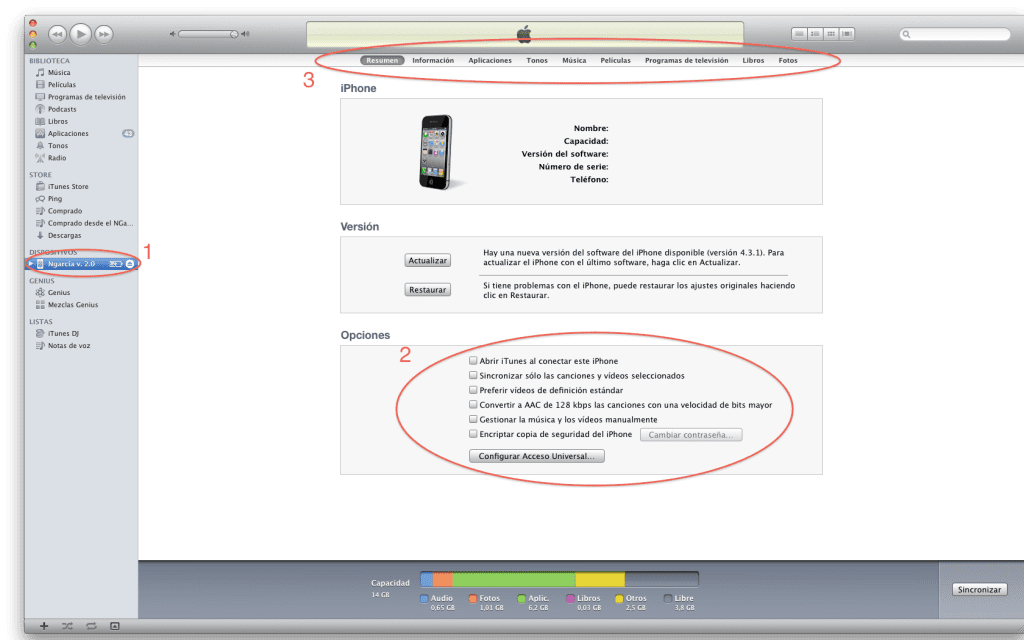

感谢您提供的信息,对于新手来说很重要,请阅读!!!,我想我已经到了这里,但您永远不知道...